win7系统M181fw无法打印图片和PDF的解决方法
在win7旗舰版操作系统中遇到了M181fw打印机无法打印图片和PDF的故障问题该如何解决呢?我们除了可以使用打印机打印机文本文档的情况下,我们还可以使用打印机将电脑中的一些图片文件打印出来。近期使用M181fw打印机的用户称自己在win7电脑中无法打印图片以及PDF文件的现象,该如何解决呢?如果文字可以打但是图片无法打印的话那么一般是由于打印机驱动不对导致的,本文中winwin7小编以“M181fw”这款打印机为例给大家分享介绍下解决方法。
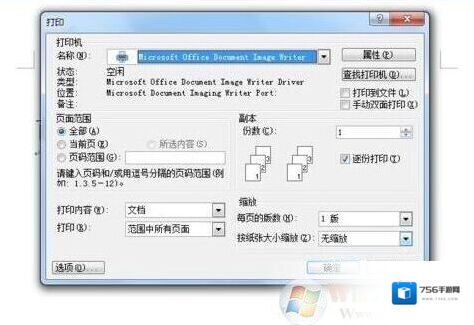
Windows7打印图片
win7系统M181fw无法打印图片和PDF的解决方法:1、点击电脑的 开始菜单–运行,可直接按下win+R打开运行,输入%temp% 点击确定;2、打开temp文件夹后,删除里面所有文件,然后重启电脑,重新测试打印;3、如果问题依旧,这个问题您可以考虑通过替换打印驱动程序的方式来解决。电脑上打开控制面板–设备和打印机–添加打印机–添加本地打印机–下一步–选择正确的端口–下一步-厂商选择hp–型号选择 hp color laserjet 2700。用2700驱动测试打印即可,当然如果是其他品牌型号的计算机的话大家可以下载对应的驱动以及驱动管理软件进行安装更新驱动即可!关于M181fw无法打印图片和PDF的解决方法就给大家介绍到这里,大家可以按上述方法来进行操作!相关文章:win7旗舰版打印OCX未正确安装的有效修复方法win7打印任务自动消失怎么办?打印任务自动消失打印机没反应的解决方法
Windows7软件相关内容
-
Win7文件在另一程序打开无法删除要怎么处理?
我们在使用Win7的过程中会创建一些文件夹用来储存文件,在使用完之后如果没用了就会进行删除处理,但有时就会出现文件无法删除,系统显示在另一程序打开,一般不懂电脑的都会选择重启电脑,其实只需要简单的几步,就能解决文件无法删除的情况,下面就来学习一下具体...2025-10-01 -
win7系统扬声器没声音如何解决?扬声器没声音图文解决方法
win7系统扬声器没声音如何解决?不少用户在使用win7系统的时候会做出一些错误不当的操作,导致系统中出现一些小故障。近期就有用户反应win7旗舰版电脑中扬声器的声音消失的现象,哑巴吃黄连导致看电视只能看字幕,看剧毫无感觉。针对扬声器没有声音的现象在...2025-09-27 -

-

-
win7系统开机进不了桌面怎么回事
win7系统开机进不了桌面怎么回事?近期使用windows7旗舰版的用户在打开电脑后卡在了进入桌面之前的界面无法进入桌面,该怎么办呢?出现这样的现象一般是由于系统中出现故障引起的,如 系统中某些重要文件丢失,系统关键文件遭到修改,系统文件被病毒篡改等...2025-09-26 -
Win7系统开机一直卡在加载个人设置界面无法进入系统的解决方法
Win7系统电脑开机时都会进行加载个人设置的操作,但是有用户反映,自己的Win7系统电脑开机总是会卡在加载个人设置界面很久,这是怎么回事呢?Win7系统电脑卡住加载个人设置界面很久该如何解决?下面请看具体解决方法。 因为无法进入系统,所以我们需要重新...2025-09-26 -
电脑关机后自动重启是什么原因(硬件和系统)解决方法
有很多用户遇到将电脑关机后又自己启动的情况,那么这是什么原因呢?总的说来有硬件方面和系统方面的原因,下面我们就来看看都是什么原因导致电脑关机后自动重启。 Windows7属性 系统方面:1、设置系统出错功能。在win7电脑的桌面,然后找到计算机图标,...2025-09-26 -
win7旗舰版日记本文档怎么用?日记本文档使用教程
win7旗舰版日记本文档怎么用?许多萌新在刚接触使用电脑的时候不知道你win7系统中的日记本文档功能如何打开使用,本文中winwin7就来给大家分享介绍下日记本文档使用教程,有兴趣的用户一起和winwin7小编往下看吧! 1、首先我们在桌面,点击右键...2025-10-01 -

-
电脑搜不到无线网络怎么解决?Win10电脑搜索不到WIFI解决方法
在键盘上找到无线开关功能键,而这个将一般需要配合fn键一块使用,即按住Fn键的同时再去按这个键。如果没有这个键,那么在笔记本四周看有没有无线网卡的开关,如果有,开关一下试试,看能否搜索到无线信号。 Windows7单击右键 2、Win10电脑中打开无...2025-10-01

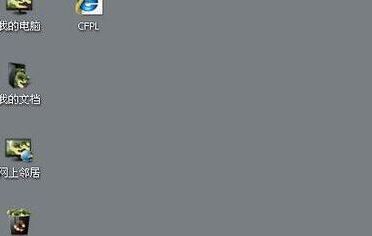
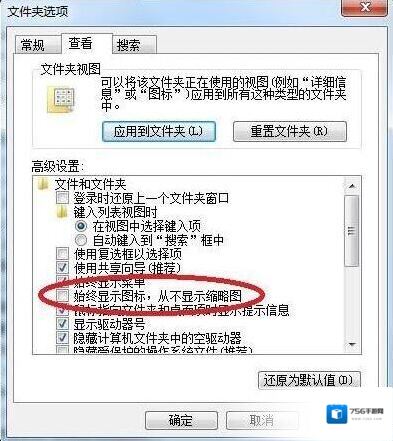
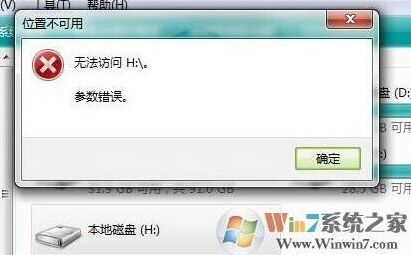
发表回复
评论列表 (0条)